ocam電腦版是一款功能豐富的屏幕錄制工具,支持高清畫質捕捉,可快速完成視頻拍攝,擁有多種模式選擇,包括全屏、區域及游戲畫面錄制,內置編輯器能對內容進行裁剪與合并,方便后期處理,輕量設計不影響系統性能,啟動迅速無需等待,快捷鍵設置靈活,提升工作效率。
ocam電腦版如何設置錄制和停止的熱鍵
1、在ocam里怎么改錄制和停止的快捷鍵?先把鼠標挪到頂上搜索框那兒,點開"菜單"按鈕,找到"選項"這一項。
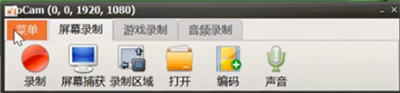
2、接著選"快捷鍵"標簽頁,在"錄制"后邊的框里輸入你想用的熱鍵,比方說咱們用字母"A"來試試。
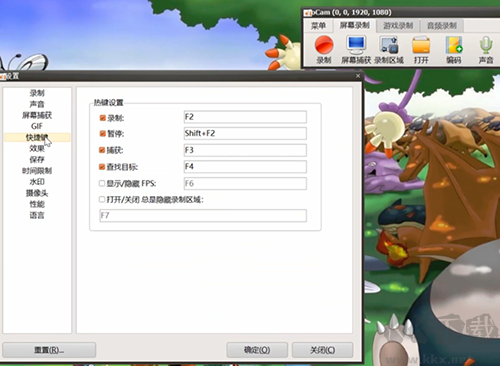
3、改完之后別忘了點"確定"保存設置,這樣才算生效。

4、設置好了之后,直接按鍵盤上的"A"鍵就能開始錄屏,再按一次"A"就能停止,用起來特別順手。
5、要是想調整ocam的性能設置,還是先點頂上的"菜單",然后進"選項"里找。
6、這次咱們選"性能"這個選項卡,里邊能調CPU核心數和線程數,錄屏幕的時候還能選捕獲模式。
7、要是用來錄游戲的話,還能調整管道階段的設置,調完記得點"確定"保存。
8、這么設置完,軟件用起來會更流暢,錄出來的效果也會更好。
ocam電腦版功能
1、高清屏幕錄制
支持全屏或自定義區域錄制,可保存為多種視頻格式(AVI、MP4、MOV、FLV、TS、VOB),并兼容超過4GB的大文件。內置高效視頻和音頻編碼器(MP3),同時支持外接VFW編解碼器,確保錄制質量。
2、靈活音頻錄制
無需復雜設置,可直接錄制電腦系統聲音(Windows 7/Vista SP1及以上系統支持)。提供多種音質選項,滿足不同場景需求。
3、智能截圖功能
支持一鍵截取屏幕畫面,可保存為JPG、GIF、PNG、BMP等格式。自由選擇全屏、窗口或自定義區域截圖,并支持鼠標指針顯示,方便教程制作。
4、便捷錯誤反饋
自動記錄運行日志,用戶可自定義存儲路徑,便于排查問題或向開發者提交反饋。
5、多屏與網頁適配
完美支持雙顯示器環境,可精準捕捉IE瀏覽器內的Flash內容。提供幀率調節、定時錄制等高級功能,滿足專業需求。
ocam電腦版特色
1、支持多種視頻格式錄制,包括AVI、MP4、MOV、TS、VOB等常見格式。
2、可處理大容量視頻文件,完美支持4GB以上的高清視頻錄制。
3、提供專業的電腦音頻錄制功能,輕松捕捉系統聲音。
4、無需復雜設置即可錄音,兼容Windows 7/Vista SP1及以上系統。
5、提供多檔音質選擇,滿足不同場景的錄音需求。
6、支持全屏截圖和區域截圖功能,操作簡單便捷。
7、可自定義錄制區域,自由選擇全屏或窗口錄制模式。
8、錄制時可選擇顯示鼠標指針,方便制作操作教程。
9、自動生成錯誤日志,便于用戶反饋問題。
10、支持自定義保存路徑,方便文件管理。
ocam電腦版優勢
1、全能錄制工具,適用于屏幕、游戲、視頻、音頻等多種場景。
2、獨有的暫停/繼續錄制功能,提高工作效率。
3、內置豐富的視頻編碼器,支持AVI、GIF、MP4等十余種格式。
4、專業音頻處理能力,支持MP3、AAC、FLAC等多種音頻格式。
5、兼容第三方VFW編解碼器,擴展性更強。
6、突破4GB文件限制,滿足專業大文件錄制需求。
7、智能音頻采集技術,輕松錄制電腦系統聲音。
8、簡化錄音設置流程,即開即用。
9、多級音質調節,從普通到高清隨心選擇。
10、支持JPG、GIF、PNG、BMP等多種圖片格式截圖。
11、快捷鍵操作,快速控制錄制區域。
12、雙顯示器支持,滿足多屏用戶需求。
13、專為IE瀏覽器優化,可精準捕捉Flash內容。
14、提供幀率調節功能,優化錄制效果。
15、定時錄制功能,實現自動化操作。
更新日志
v555版本
修復若干細節問題,提升穩定性
優化內部功能,運行更流暢

 oCam屏幕錄制工具 v2021綠色破解版8.25MB
oCam屏幕錄制工具 v2021綠色破解版8.25MB ocam v555中文版10.1MB
ocam v555中文版10.1MB